zoom使い方ガイド(オンライン読書会参加者向け)
つい先日、ビデオチャットツールZOOMを使ったオンライン読書会を行いました。今後さらに、当読書会で精力的に行うため、ZOOMを使った事のない方に向けての説明書を作りました。なるべく簡潔に、そして実際に行ってみての反省も踏まえて書いたつもりですので、おヒマがあればご覧ください🙇♂️
①アプリ「ZOOM」をインストールする↓下記画像の青色アイコン(最近、偽アプリが混ざってるそうなので、注意してください。https://aokiin.com/im/ayashiizoom-taiouhou-12852/)←に見分け方が載っています。Zoomの公式サイトあるいは正規のアプリサイトからダウンロードするのが無難です。

② 当読書会が送った招待URLにアクセスし、ハンドルネームの記入をする
(スマホの場合、ユーザー登録は不要です)第3者による性的画像送付等、荒らしの事例があるので、URLは個別にお送りします。他者やSNS等には招待URLを投稿しないようお願いします。
③ チャットルームに入りましたら、インターネットを使用した通話をタップしてください〜
必要に応じて「ビデオの停止」で顔出しせず音声のみの参加も可能です。
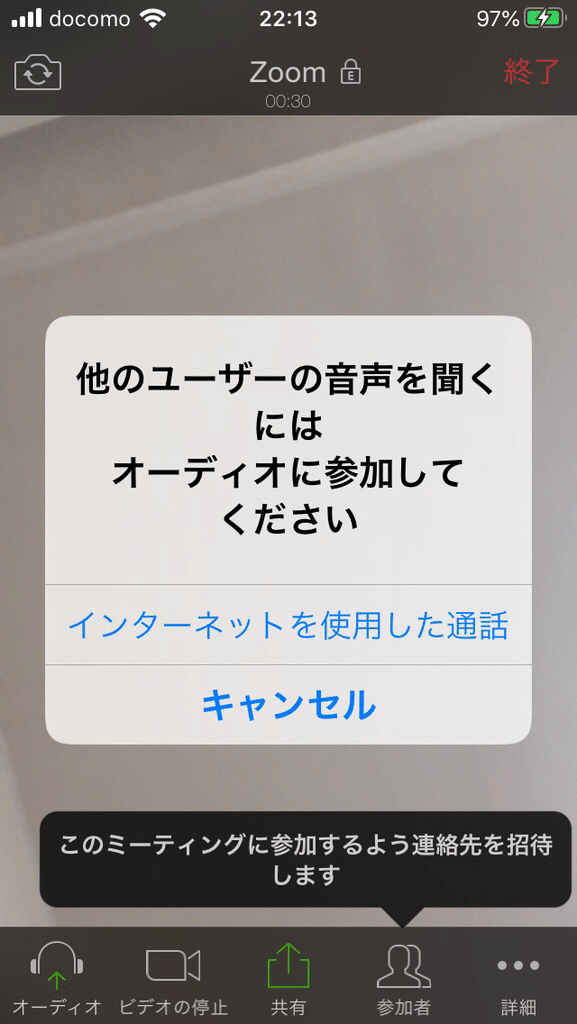
④カメラ・マイクのアプリプライバシー設定をONにする(各機種の設定画面より設定してください)↑画像の「インターネットを使用した通話」をタップして始めたので良いと思います。
⑤退出方法
iPhone版の場合、右上に赤字で「退出する」があるので、それを押して終了です。

⑥その他
zoomは3人以上で通話する場合、接続が40分までなので、2〜3回に分けて接続し直す必要があります。その都度、URLをお送りします。
また、当読書会ではプライバシーを守るため、スクリーンショットや録音は固く禁じています。SNSへの写真投稿もお控えください。スクリーンショット自体を防ぐ方法は無いので、参加者の皆様の良心に委ねます🙇♂️
また、参加する際の環境としては出来れば騒音や風音の少ない静かな場所での参加が望ましいです。音声機能付きのオーディオイヤホンを使用すれば快適なのでオススメです。あと、スマホで参加する場合、三脚もあると便利かもです。(百円ショップに売ってるらしい)
⑦ 挙手機能
下記画像の👍ボタンを押す(iPhone版の場合)大人数の場合、使う機会あるかもしれません。
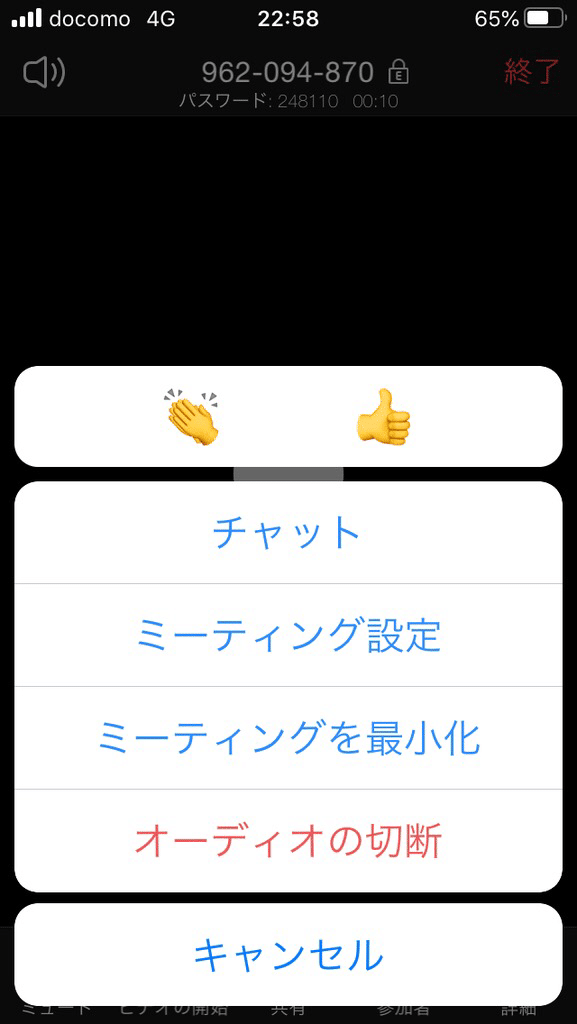
⑧参考サイト
・https://eeyanasakatsu.com/post-3438/(使い方についてより分かりやすくまとめられています)
・https://www.google.co.jp/amp/s/gamp.ameblo.jp/hitorigoto-ruka/entry-12297263990.html(Android版の使い方ガイドです)
・https://zoom-tatsujin.com/using/
(PC版の使い方ガイドです)
最後に気になるのは、Wi-Fi環境がない場合のデータ通信量についての話です。
いくつかのネットサイトをみると、1時間通話で約300MB消費という情報でした。
https://zoomy.info/zoom_packet/
以上、使い方についてまとめました。
